Bạn đang quản lý fanpage facebook nhưng không lại thiếu thời gian chăm sóc? Đừng lo, bài viết sau sẽ hướng dẫn cách thêm quản trị viên cho page trên máy tính. Thêm quản trị viên giúp chia sẻ trách nhiệm quản lý, tăng tương tác và phát triển page thuận lợi. Cùng tìm hiểu ngay nhé!
I. Hướng dẫn cách thêm quản trị viên cho page trên máy tính từng bước
Dưới đây là cách thêm quản trị viên cho page trên máy tính đơn giản:
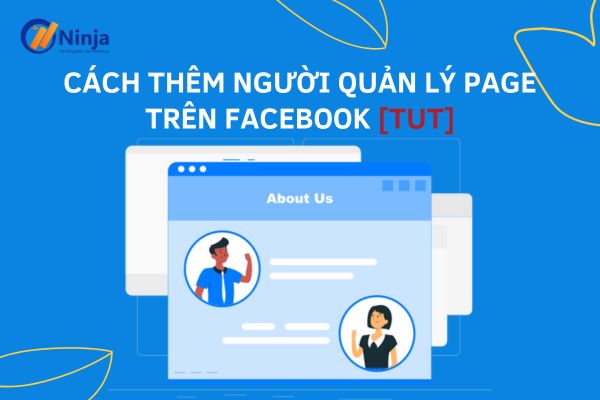
Hướng dẫn thêm quản trị viên cho page trên máy tính
Bước 1: Truy cập Trang của bạn và lựa chọn fanpage mà bạn muốn phân quyền quản trị viên.
-
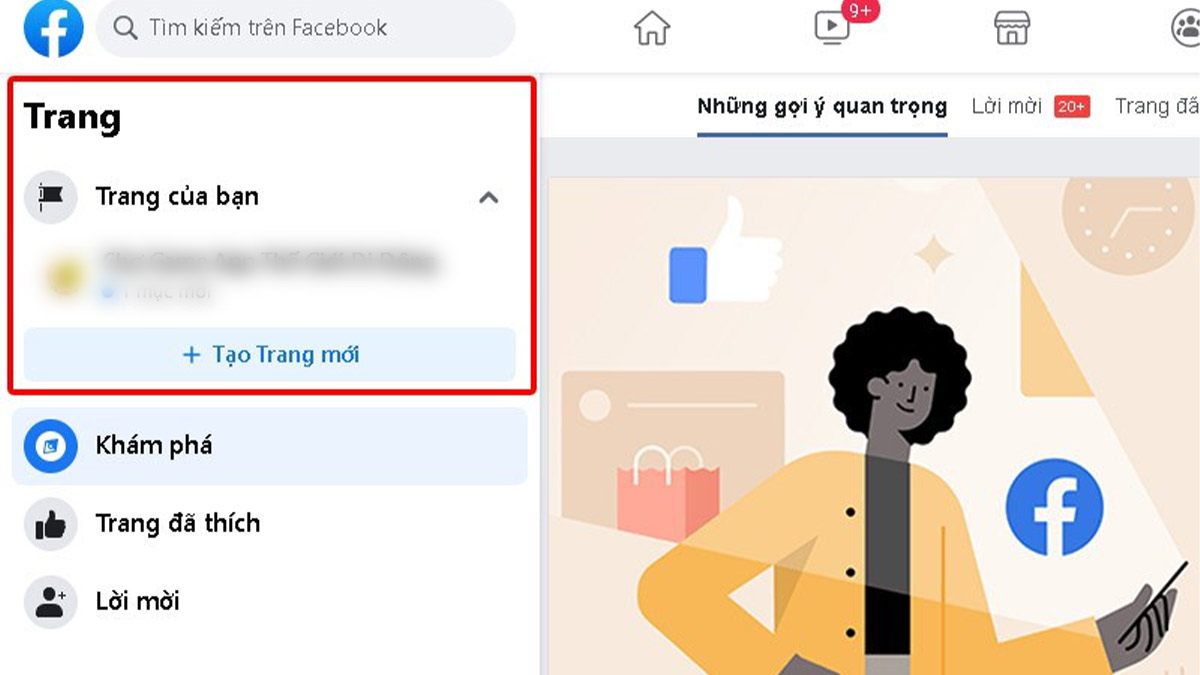
Chọn trang Fanpage
Bước 2: Chọn Cài đặt ở mục Quản lý trang phía bên trái màn hình.
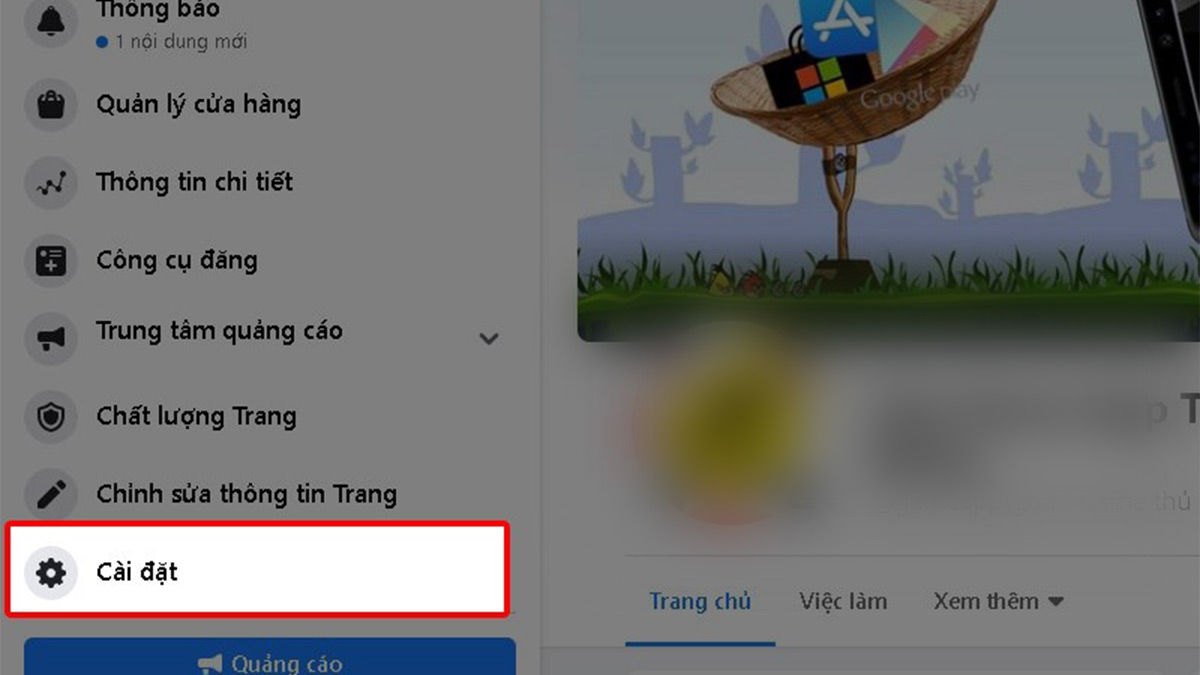
Chọn Cài đặt
Bước 3: Click vào mục Vai trò trên trang.
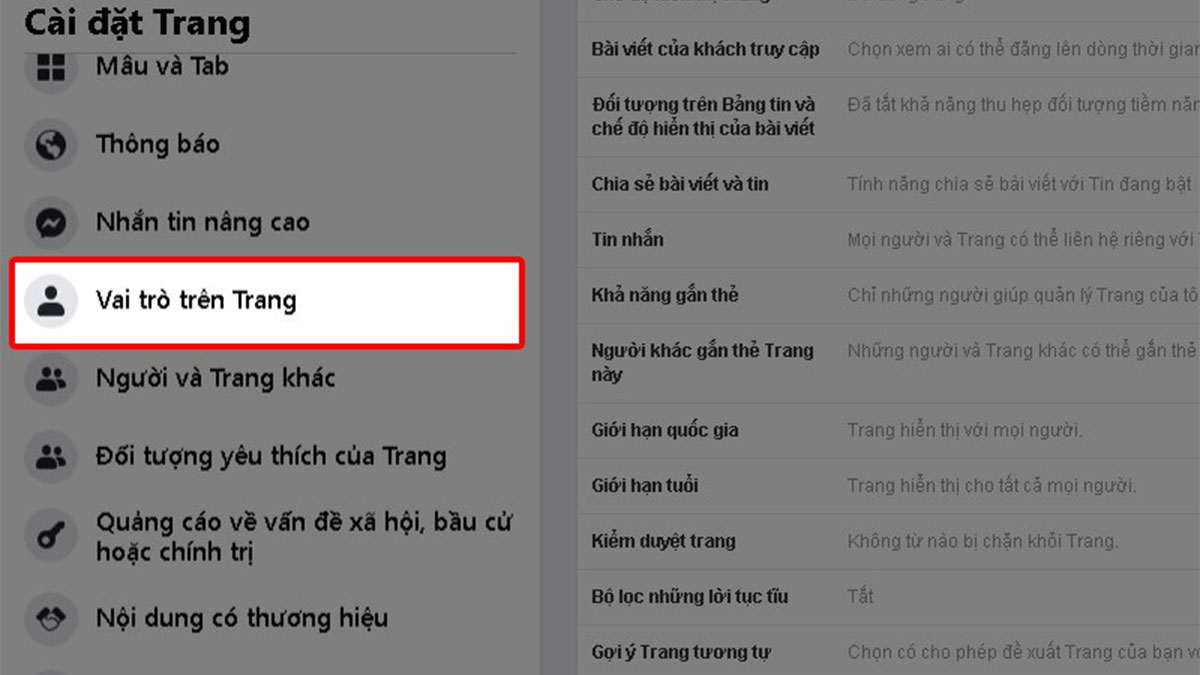
Chọn mục Vai trò trên trang
Bước 4: Tại mục chỉ định một vai trò mới trên trang, lúc này bạn hãy nhập tên hoặc email của người mà bạn muốn thêm quyền. Tiếp tục chọn vai trò của người được thêm quyền và nhấn Thêm.
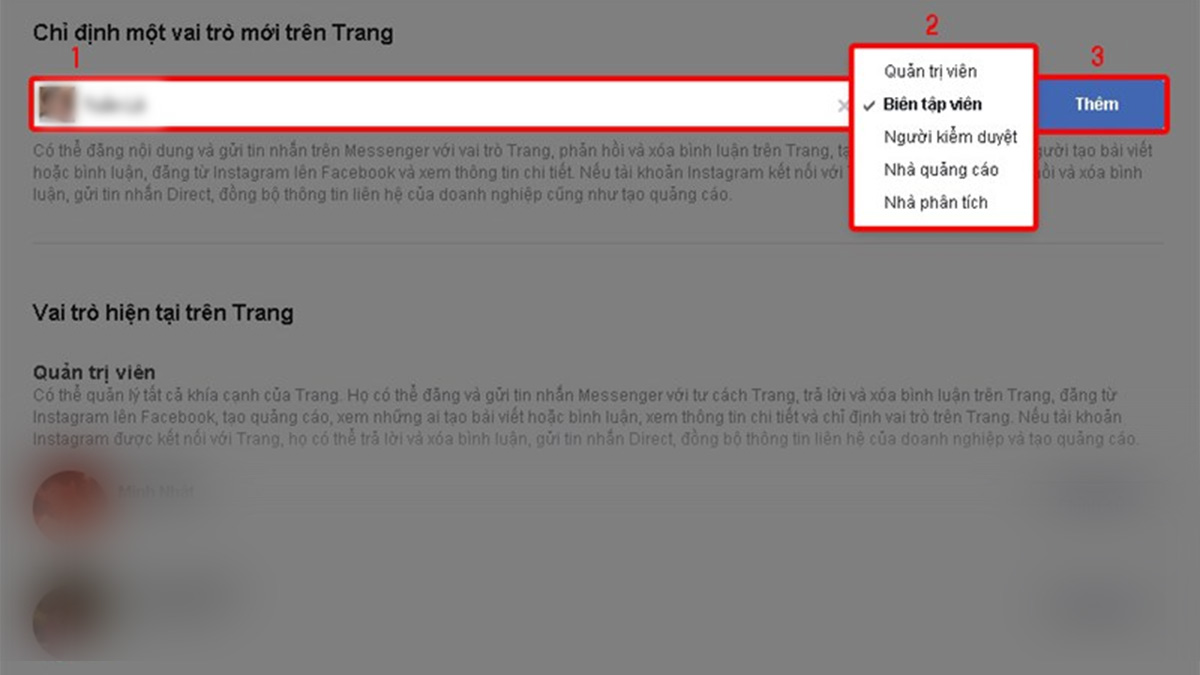
Chọn vai trò của người được thêm quyền
Bước 5: Facebook sẽ yêu cầu nhập mật khẩu tài khoản Facebook của bạn để tăng độ xác thực. Sau khi nhập pass facebook, nhấn Gửi để kết thúc quá trình.
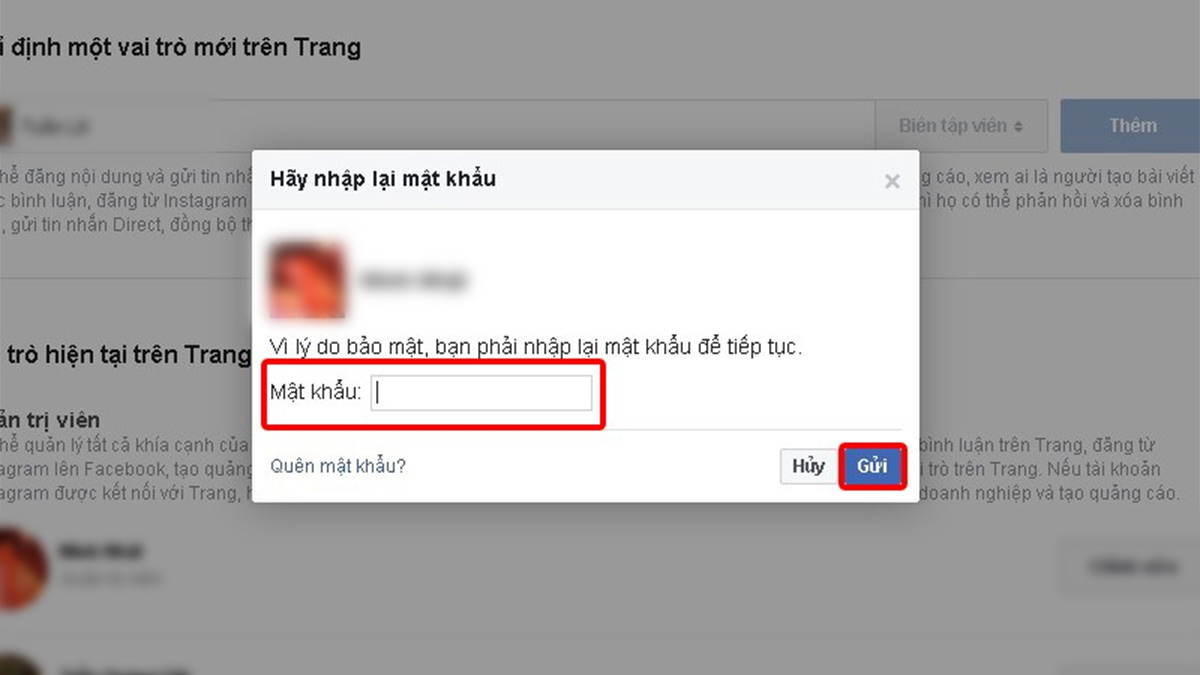
Nhập mật khẩu tài khoản Facebook
II. Câu hỏi thường gặp khi thêm quản trị viên cho Fanpage 2024
Ninja nhận được rất nhiều câu hỏi xoay quanh vấn đề xóa quyền quản trị viên trên fanpage, thêm quản trị viên. Dưới đây là giải đáp một số thắc mắc các câu hỏi thường gặp:
1. Có cách thêm quản trị viên cho page trên máy tính không phải bạn bè không?
Bạn có thể thêm quyền quản trị viên fanpage cho một tài khoản không phải bạn bè của bạn. Các bước thực hiện cũng tương tự như hướng dẫn thêm quản trị viên như trên. Người được phân quyền cần phải xác nhận yêu cầu của bạn trước khi họ có thể trở thành quản trị viên của trang.
2. Cách chấp nhận lời mời làm quản trị viên Fanpage
Chấp nhận lời mời làm quản trị viên có thể sử dụng các tính năng như mời bạn bè thích trang fanpage, đăng bài fanpage dễ dàng,… Lời mời quản trị viên sẽ được gửi qua email hoặc thông báo trên facebook. Để chấp lời mời, bạn có thể lựa chọn 1 trong 2 cách sau:
– Qua thông báo trên facebook: Cần nhấn vào thông báo, sau đó click Chấp nhận.
– Thông báo qua email: Nhấp vào Xác nhận trong email để làm quản trị viên cho fanpage.
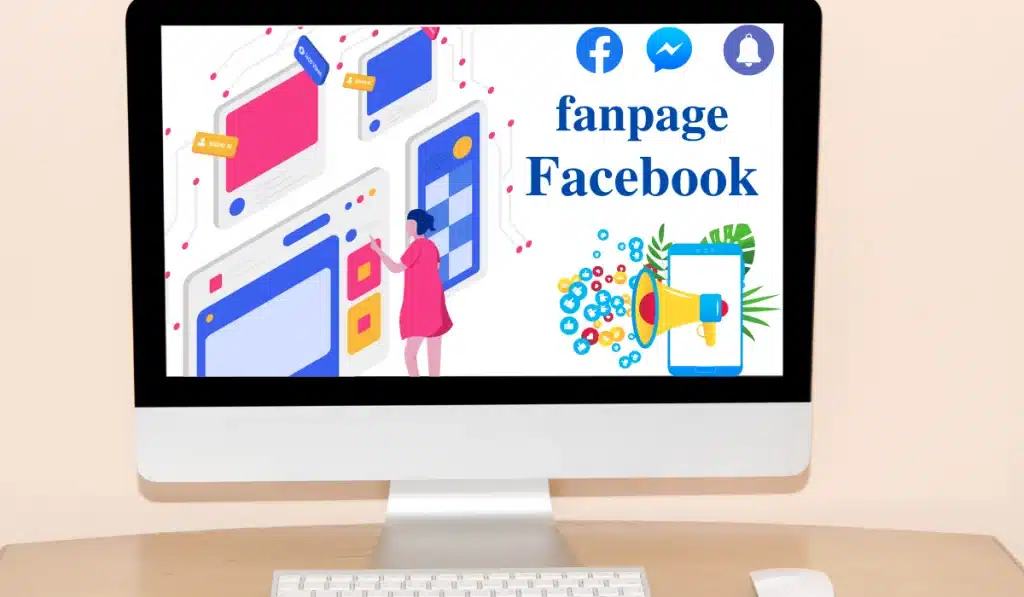
Chấp nhận lời mời làm quản trị viên Fanpage
3. Cách chuyển quyền quản trị page trên Facebook
Nếu muốn chuyển quyền quản trị fanpage cho người khác thì bạn cần là người quản trị cao nhất trên trang fanpage này. Các bước làm như sau:
Bước 1: Truy cập fanpage facebook mà bạn muốn chuyển quyền admin. Lựa chọn Cài đặt trang.
Bước 2: Nhấp chọn mục Vai trò trên trang.
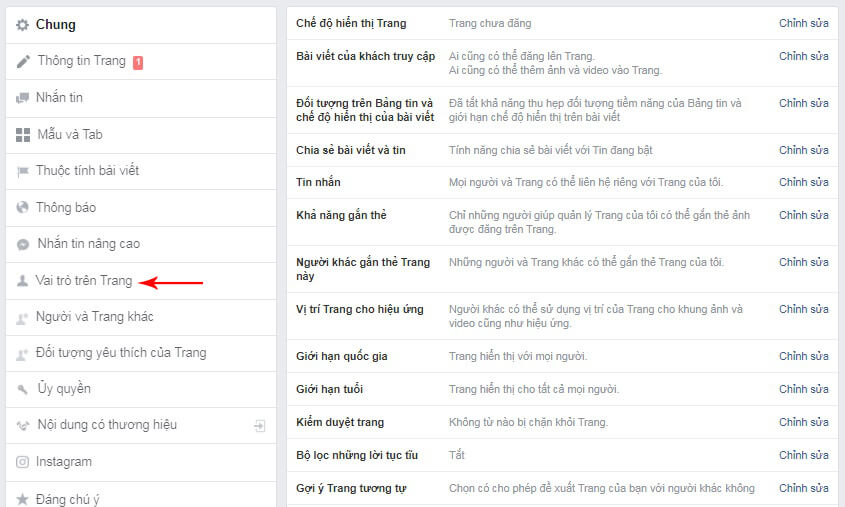
Chọn Vai trò trên trang
Bước 3: Thêm vào quyền quản trị mới. Tại phần Chỉ định một vai trò mới trên trang, bạn hãy:
– Nhập email, URRL Facebook hoặc tên người dùng mà bạn muốn chuyển quyền.
– Chọn quyền Quản trị viên ở trên fanpage.
– Nhấn Thêm.
Bước 4: Khi này, người mà bạn muốn chuyển quyền sẽ nhận được thông báo. Họ cần Đồng ý tiếp nhận quyền này.
Bước 5: Sau đó, bạn cần thoát quyền quản trị trang bằng cách:
– Tại mục vai trò hiện tại trên trang, ở tài khoản của mình thì bạn chọn Chỉnh sửa.
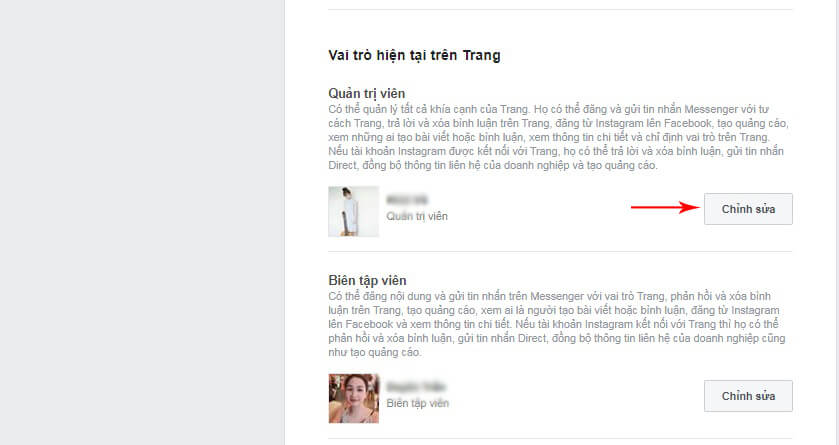
Chọn Chỉnh sửa
– Tiếp đến, gỡ quyền admin trên fanpage của bạn.
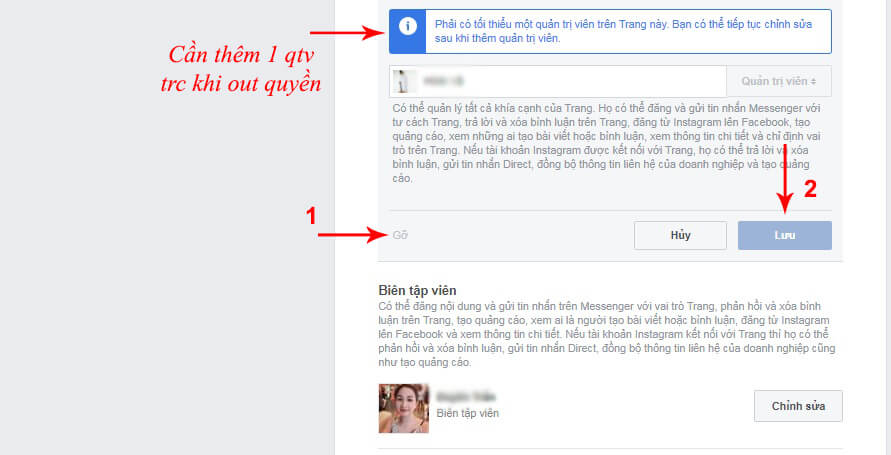
Gỡ quyền admin trên fanpage
Hãy lưu ý: Người mà chuyển quyền admin cho fanpage phải đáp ứng 1 trong 2 điều kiện sau:
– Bạn và người đó phải là bạn bè, nếu không thì hãy đảm bảo người đó đã like fanpage.
– Có link Facebook của người đó để dán vào Facebook.
Việc thêm quản trị viên cho fanpage là một thao tác vô cùng đơn giản và nhanh chóng. Phương pháp này giúp bạn chia sẻ công việc quản lý page với nhiều người khác và tăng cường tính bảo mật cho page. Chúc các bạn thành công với cách thêm quản trị viên cho page trên máy tính nhé!














1 Comment